iMyfone iMyTrans
نسخ احتياطي لرسائل الواتس اب بنقرة واحدة وإدارة بيانات الواتس اب بكفاءة، متوافق مع جميع إصدارات iOS وAndroid، بما في ذلك iOS 18 وAndroid 15 .
لا يرغب أي شخص في استخدام تطبيق تراسل فوري لا يرسل الرسائل بشكل صحيح. لحسن الحظ، إذا كنت تواجه مشكلة الواتس اب يستقبل ولا يرسل، فلدينا بعض الإصلاحات البسيطة التي يمكن أن تساعدك في حل هذه المشكلة.
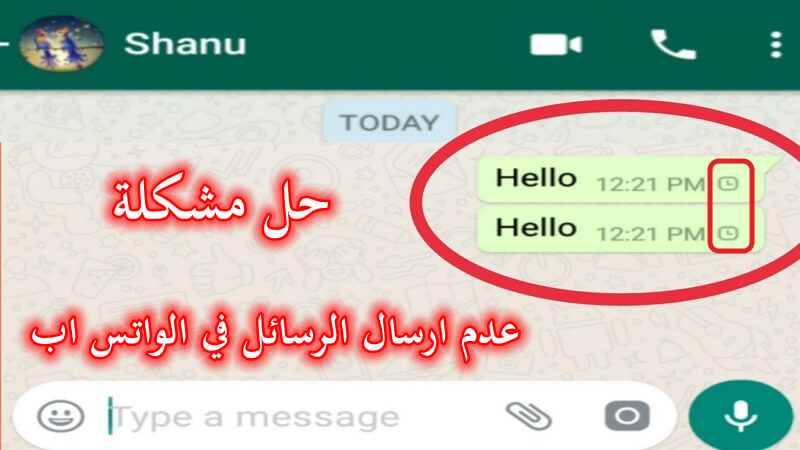
لذلك، من أجل حل مشكلة عدم ارسال الرسائل في الواتس اب، نناقشها من جانبين: الواتساب والأجهزة المحمولة.
سبب عدم ارسال الرسائل في الواتس
ما سبب عدم ارسال الرسائل في الواتس؟ عندما لا يمكنك إرسال الرسائل في الواتس، قد يكون هناك خلل او توقف عام لخوادم او سيرفرات الواتس او مشكلة في اتصال الانترنت غير مستقر وهو الذي يتسبب في فشل الاتصال.
يمكن أن تختلف الأسباب باختلاف الظروف. بالتالي التفكير في سبب المشكلة يختلف حسب الموقف. على سبيل المثال، بغض النظر عن مشاكل الانترنت التي قد تواجهها، من الضروري تحديث التطبيق بشكل منتظم لتجنب الكثير من مشاكل عدم التوافق بين التطبيق ونظام التشغيل.
قد تؤدي أيضاً بعض التغييرات على الإعدادات الافتراضية في التطبيق الي ظهور مشكلة "عدم استقبال رسائل الواتس اب". الآن، يمكنك الانتقال إلى تعلم بعض الحيل والطرق التي سوف تساعدك في حل مشكلة عدم ارسال الرسائل في الواتس.
نصائح إضافية: عمل نسخة احتياطية لرسائل WhatsApp لحماية البيانات
لتجنب فقدان بيانات رسائل الواتساب أثناء محاولة حل المشكلة، نقترح في البداية عمل باك اب او نسخة احتياطية من الواتساب. سوف يساعدك مدير بيانات الواتساب الاحترافي iMyFone iMyTrans في عمل نسخة احتياطية مجاناً على جهاز الكمبيوتر بكل سهولة.
ما يمكنك القيام به مع iMyTrans:
- عمل نسخة احتياطية لكل بيانات الواتساب مثل الرسائل، الملصقات، الصور، مقاطع الفيديو، الي غير ذلك من البيانات بدون حدود مجاناً.
- يساعدك iMyTrans في استعادة النسخة الاحتياطية واتساب على الآيفون والأندرويد.
- نقل بيانات الواتساب بين الأجهزة، بدون قيود نظامAndroid أو iOS.
- سهل الاستخدام، مع واجهة سهلة الاستخدام وبدون الحاجة إلى خبرة تقنية سابقة.
- يدعم العمل على معظم الأجهزة أندرويد وآيفون، بما في ذلك آيفون 15 وأجهزة أندرويد 14.
طريقة استخدام iMyTrans في عمل نسخة احتياطية للواتس اب مجاناً:
الخطوة 1: تحميل وتنصيب برنامج iMyTrans على الكمبيوتر او الماك، ثم تشغيل البرنامج وتوصيل الهاتف إلى الكمبيوتر عبر وصلة الـ USB المتخصصة.
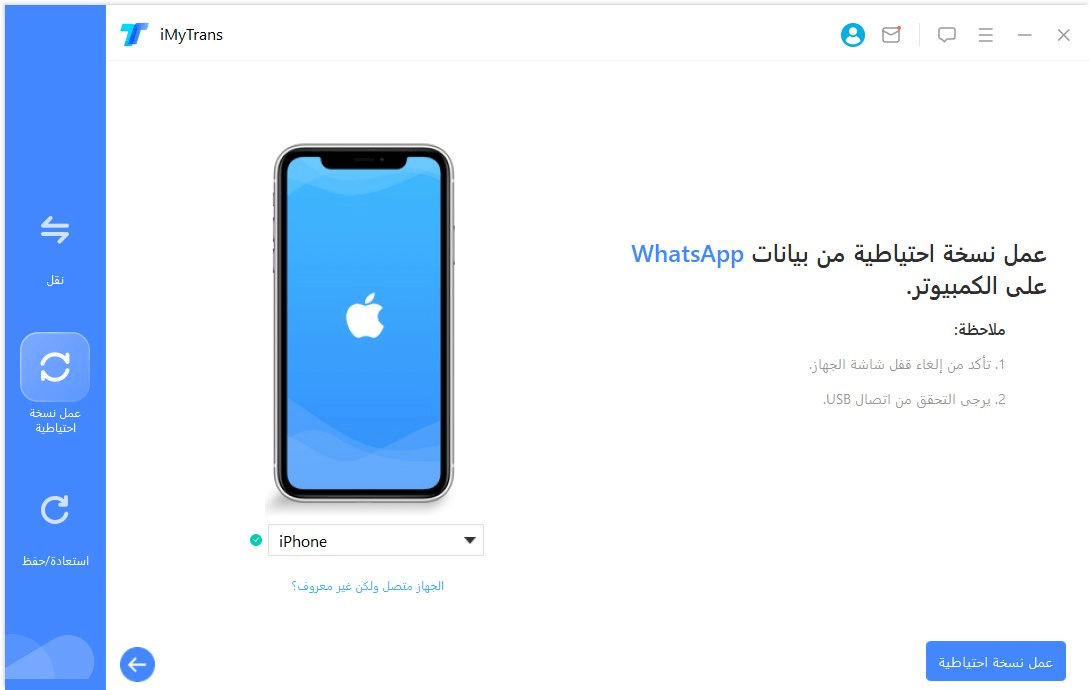
الخطوة 2: من القائمة الجانبية لـ iTransor for WhatsApp، اضغط على "نسخ احتياطي" سوف يتعرف البرنامج على الهاتف.
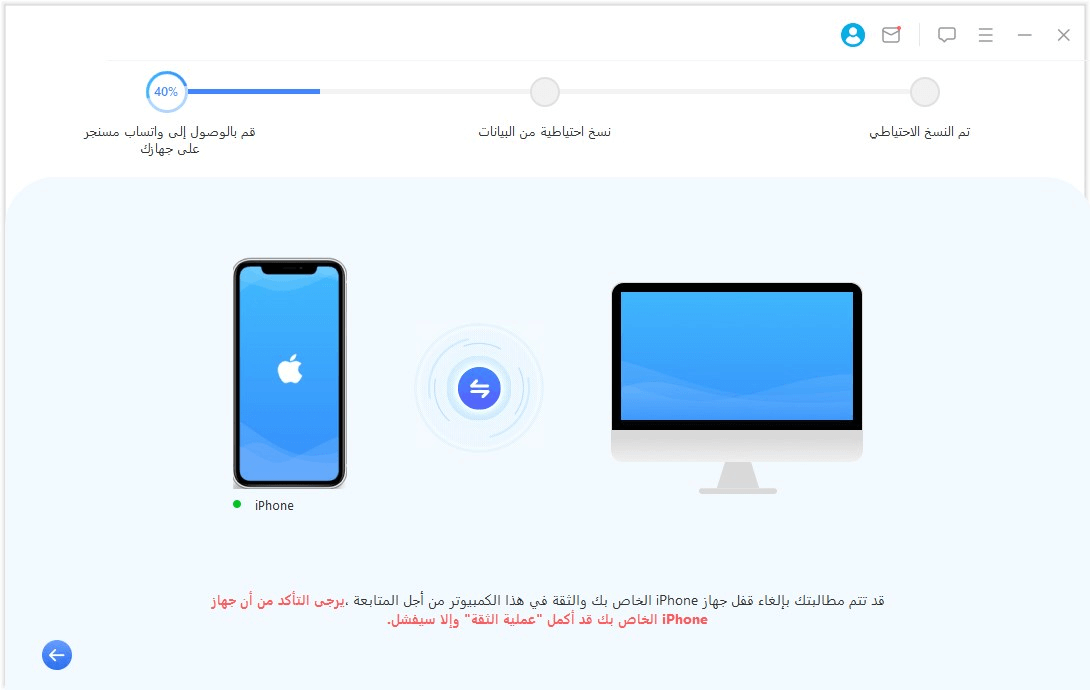
الخطوة 3: انتظر انتهاء عمل النسخة الاحتياطية من الواتس اب، سوف يتم حفظ النسخ على الحاسوب، من الاسفل في البرنامج يمكنك معرفة مكان حفظ الباك اب.
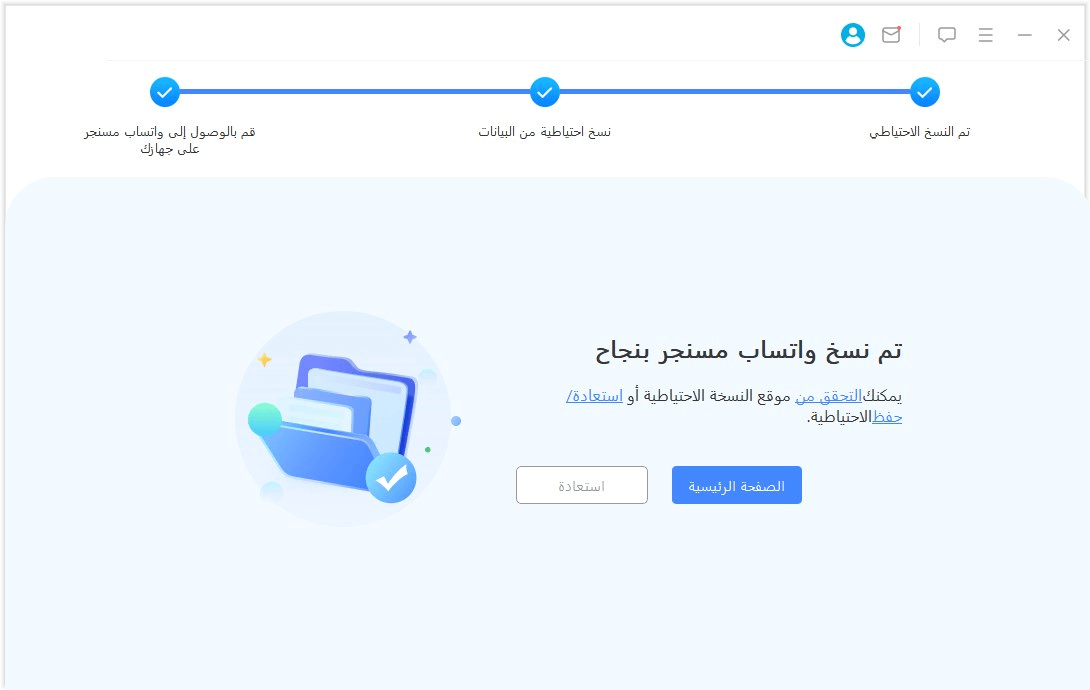
الخطوات سهلة للغاية، الآن يمكنك الانتقال إلى طرق حل مشكلة عدم ارسال الرسائل في الواتس اب التالية.
7 طرق حل مشكلة عدم ارسال رسائل الواتس اب بسبب مشاكل الواتساب
عندما تواجهه مشكلة عدم ارسال الرسائل في واتس اب، يمكنك فحص ما إذا كانت هناك مشكلة في الواتساب نفسه على النحو التالي:
1تحقق من حالة الخدمة
لفحص حالة الخدمة يُنصح بفحص حالة الواتس اب عبر Downdetector لمعرفة ما إذا كان خوادم واتساب تعمل على النحو المتوقع أم هناك توقف عام أو مشكلة. بالتوجه الى موقع Downdetector ثم بالبحث عن واتساب، إذا لاحظت ارتفاعًا كبيرًا في الرسم البياني لآخر 24 ساعة، فاسترح واسترخي وانتظر إلى حين قيام الدعم المتخصص من شركة واتساب بالعمل على حل المشكلة نهائيًا.
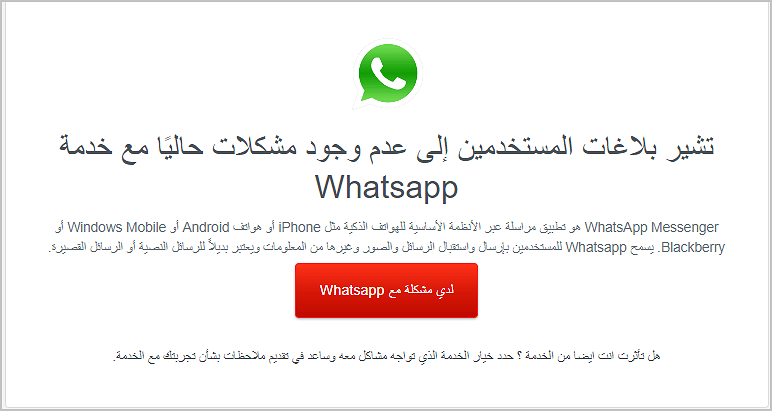
2تحقق مما إذا كان قد تم حظرك في واتساب
لا يمكن معرفة ما إذا كان تم حظرك في واتساب أو لا بشكل صريح، لكن هناك بعض المؤشرات على ذلك:
أولاً، تحقق من حالة "آخر ظهور" وحالة الرسائل. إذا لم يكن هذا الشخص متصلاً أو لم يتلق رسائل، حاول إضافة جهة الاتصال هذه إلى مجموعة واتساب. إذا أظهرت مجموعة الواتساب خطأً وعدم إمكانية اضافة هذا الشخص، هنا انت تم حظرك بالفعل.
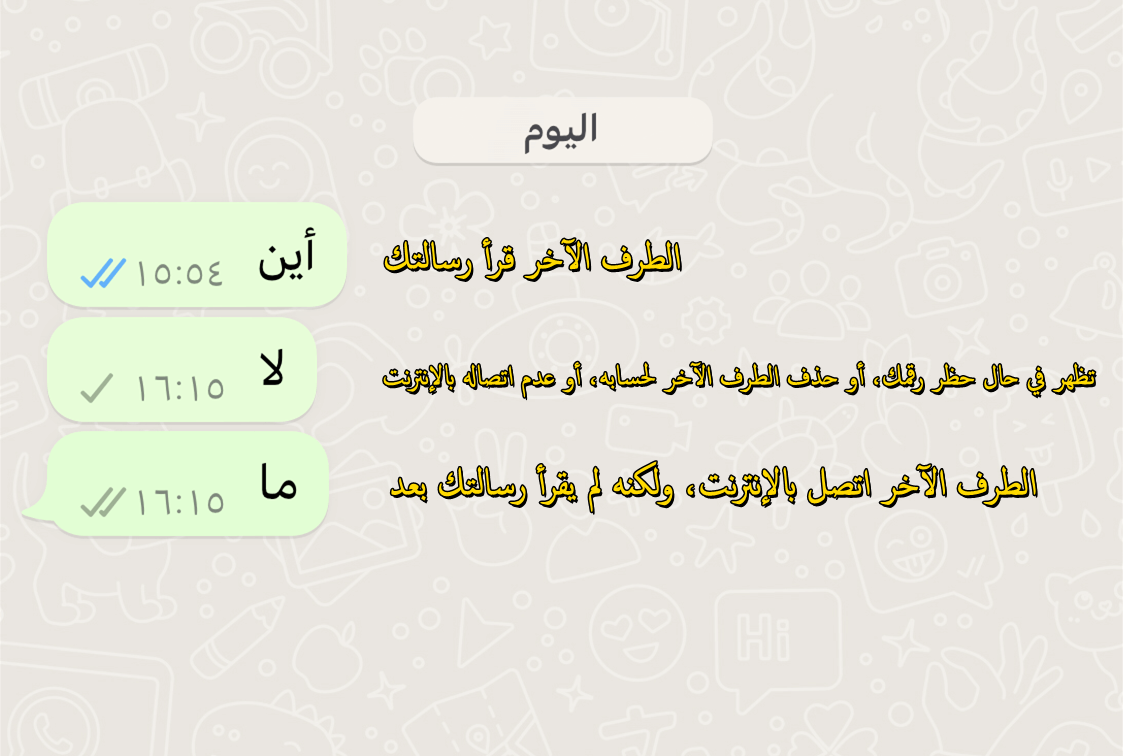
3يجب أن يكون رقمك ضمن جهات اتصال الأصدقاء
في حالة التواصل مع شخص أخر، هنا يتعين عليك أن تتأكد من أن رقمك ضمن قائمة جهات اتصال هذا الشخص المحفوظة. حيث في الواتساب بشكل عام في حالة استقبال رسائل من رقم غير محفوظ على هاتفك سوف يظهر خيار حظر الأرقام غير المعروفة. إذا تم حظرك بهذه الطريقة فلن تتمكن ابداً من تسليم الرسائل.
4التحقق من رقمك في واتساب
يجب انهاء كافة خطوات التحقق من رقمك في الواتساب تماماً قبل المتابعة في استخدام البرنامج، هنا قد تحتاج الي اعادة تثبيت البرنامج مرة أخرى ومتابعة الخطوات حتى تستقبل رسائل التحقق من رقمك بنجاح.
عند التسجيل في الواتساب تأكد من كتابة رقمك بالشكل الصحيح حتى تتمكن من استقبال رسائل التأكيد.
سوف تحصل على كود تأكيد يجب ان يكون مكون من ٦ ارقام. يجب إدخال الرمز الخاص بك في مربع التحقق لإكمال عملية التحقق.
5تحقق من تنسيق رقم الهاتف
يجب تنسيق رقم الهاتف الذي تتواصل معه بشكل صحيح حتى يتم ارسال رسائلك في واتساب. خاصة إذا كنت ترسل رسالة إلى شخص ما في بلد مختلف.
- من الدردشة في الواتس اب ثم انقر على رقم الهاتف. تأكد من صحة التنسيق.
- إما أن يكون رقم الهاتف من نفس البلد الذي أدخلته بشكل عادي.
- أما إذا كان الرقم دوليًا، فأدخل علامة الجمع + الموجودة أيضًا في رمز البلد. بعد إدخال الرقم الكامل.
- الآن أغلق الواتساب ثم أعد تشغيله مرة أخري بعد تعديل تنسيق الرقم للتأكد من تمام عملية ارسال الرسائل في الواتس اب.
6مسح ذاكرة التخزين المؤقت
وجود الكثير من ملفات ذاكرة التخزين المؤقت "الكاش" في واتساب قد يتسبب في مشكلة عدم ارسال رسائل الواتس وعدم استقبال الرسائل ايضًا. لجعل واتساب يعمل بشكل سلس بدون مشاكل، نقترح عليك مسح ذاكرة التخزين المؤقت بشكل متكرر.
هواتف أندرويد:
- 1. من إعدادات> التطبيقات> الواتس اب.
- 2. ثم حدد على تخزين البيانات. اضغط على مسح ذاكرة التخزين المؤقت.
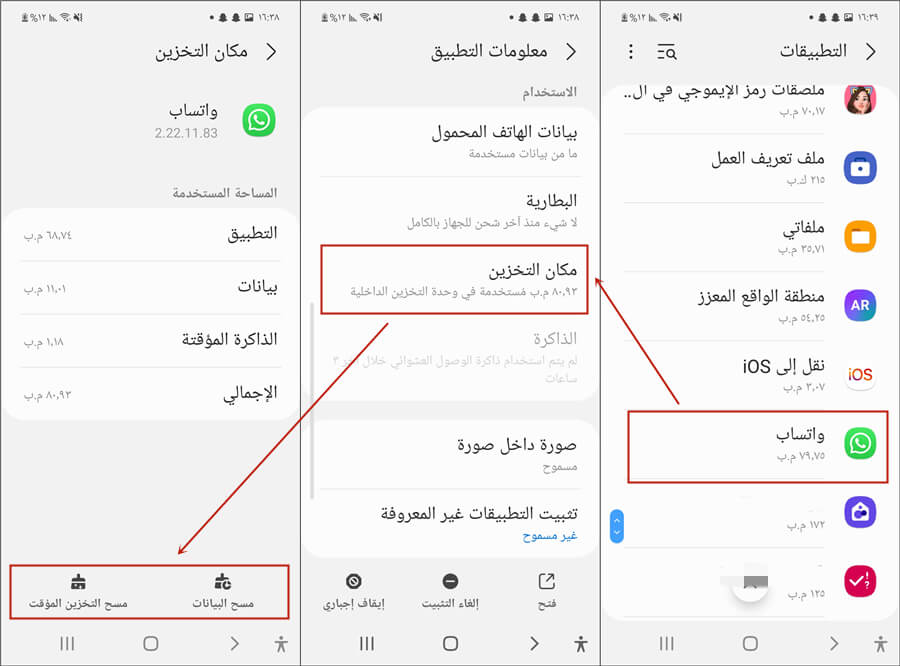
أجهزة آبل:
- 1. من الإعدادات > عام > مساحة تخزين iPhone.
- 2. في التخزين، قم بالتمرير لأسفل وابحث عن الواتساب من ضمن قائمة التطبيقات الموجودة.
- 3. حدد على الواتساب ثم من ضمن الخيارات "إزالة التطبيق".
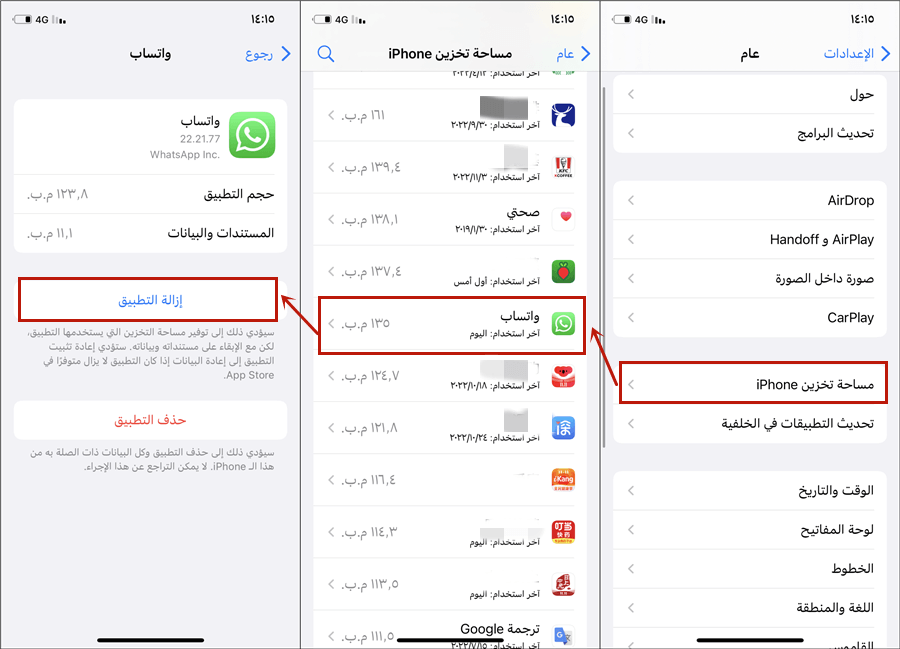
7السماح واتساب باستخدام بيانات الهاتف (الآيفون)
في حالة التواجد خارج المنزل، بالتالي طريقة الاتصال بالأنترنت تصبح عبر بيانات الهاتف لإرسال واستقبال الرسائل. إذا كنت تحاول استخدام واتساب لكن تواجه مشكلة الواتس لا يرسل ولا يستقبل، هنا تحقق من السماح للواتساب بالوصول إلى بيانات الهاتف.
- 1. من الاعدادات في الايفون، ثم من "خلوي".
- 2. تأكد من السماح للواتس اب بالاتصال عبر البيانات الخلوية.
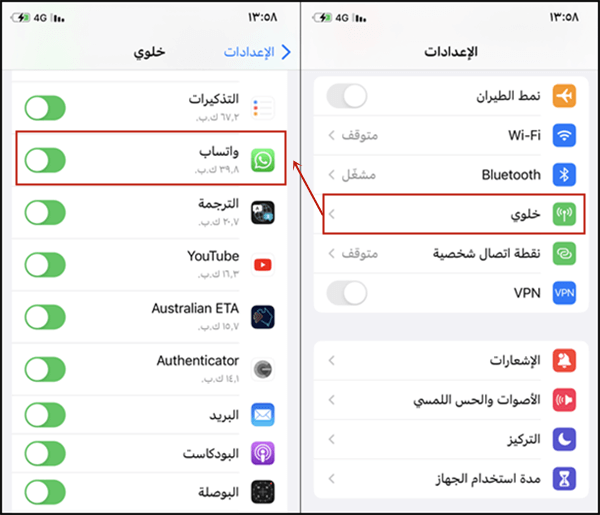
أفضل 6 طرق لإصلاح مشكلة عدم ارسال الرسائل في الواتس اب بسبب مشاكل الهاتف
واتساب يستقبل ولا يرسل؟ قد لا تكون المشكلة بسبب الواتساب، ربما هناك مشكلة أو خلل في جهاز الآيفون أو هاتف الأندرويد المستخدم، سوف تساعدك الطرق أدناه في معرفة وحل هذه المشكلة.
1إعادة تشغيل الهاتف
في الغالب إعادة تشغيل الهاتف في أندرويد أو آيفون كافية لحل بعض المشاكل. هنا كل ما تحتاج إليه هو إعادة تشغيل جهاز الآي فون أو أندرويد ثم التحقق مما إذا كان الواتساب يعمل ام لا. إذا لم يعمل مرة أخرى هنا تأكد من عمل نسخة احتياطية من بيانات الواتساب الحالية ثم حاول إعادة تثبيت البرنامج مرة أخري.
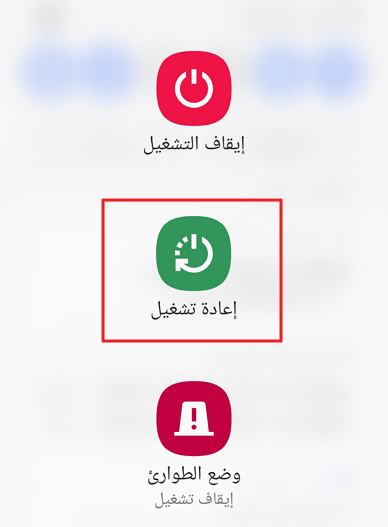
2فحص اتصالك بالإنترنت
يتطلب الواتساب اتصال إنترنت مستقرًا للعمل بشكل صحيح. وإلا فلن يتم تسليم رسائل الواتساب. لذا فإن الطريقة الأولى المعقولة هي التحقق من شبكة الهاتف المحمول أو اتصال Wi-Fi. يمكنك التحقق من ذلك عن طريق فتح الاتصال أو إعدادات الشبكة، والبحث عن اتصال ثابت والانتظار لبضع دقائق حتى يتم تسليم رسائلك.
3إيقاف وضع توفير الطاقة في الهاتف
وضع توفير الطاقة بالتأكيد من الخصائص الرائعة في الحفاظ على شحن البطارية لأطول فترة ممكنة. لكن في بعض الأحيان قد يتداخل مع عمليات الواتساب بما في ذلك استقبال الرسائل او ارسالها.
في الآيفون: من الإعدادات> البطارية. في إعدادات البطارية، ابحث عن وضع الطاقة المنخفضة. تأكد من ايقاف تفعيل هذه الخاصية إذا كانت تعمل.
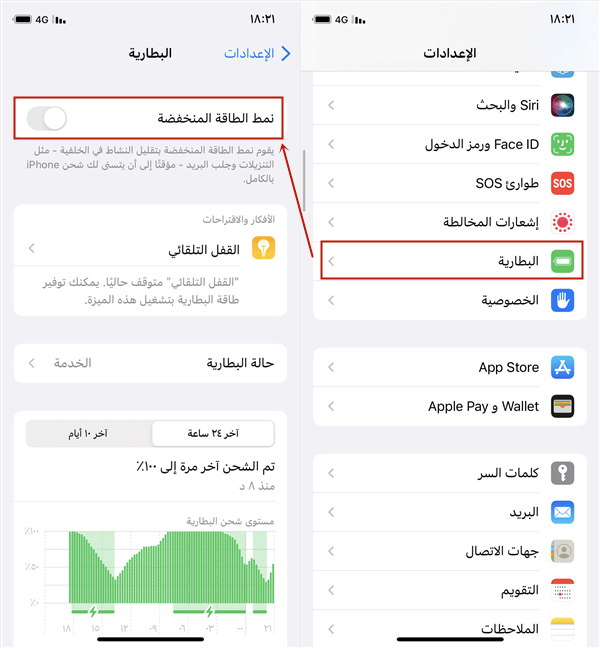
في أندرويد: من الإعدادات> البطارية> توفير البطارية. قم بإيقاف تشغيل وضع توفير البطارية. قد يُطلق عليه أيضًا وضع الطاقة المنخفض اعتمادًا على هاتفك.
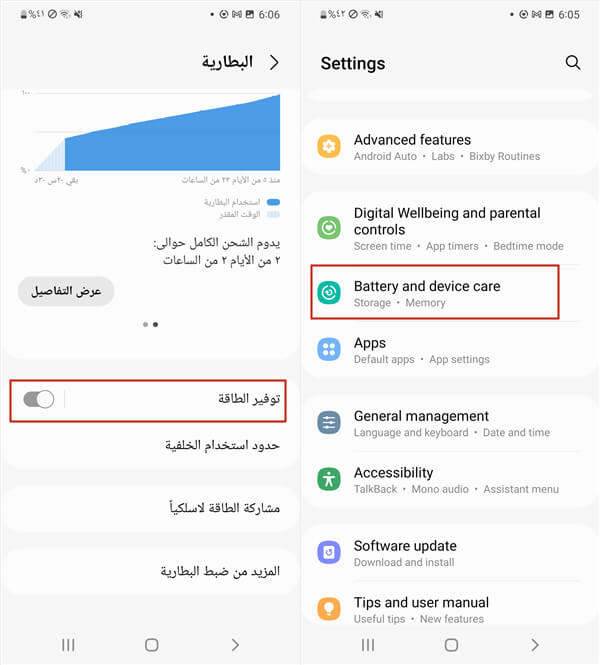
4تفعيل تحديث البيانات في الخلفية
في حالة ايقاف تحديث البيانات في الخلفية من اعدادات هاتفك، لن تستطيع استقبال رسائل الواتساب عند إغلاق البرنامج. بالتالي لاستلام الرسائل يجب تفعيل هذا الاختيار بإتباع الخطوات التالية:
مستخدمي الآيفون: من الاعدادات في الايفون. ثم عام ثم تحديث التطبيقات في الخلفية. تأكد من تفعيل الواتساب لهذه الخاصية.
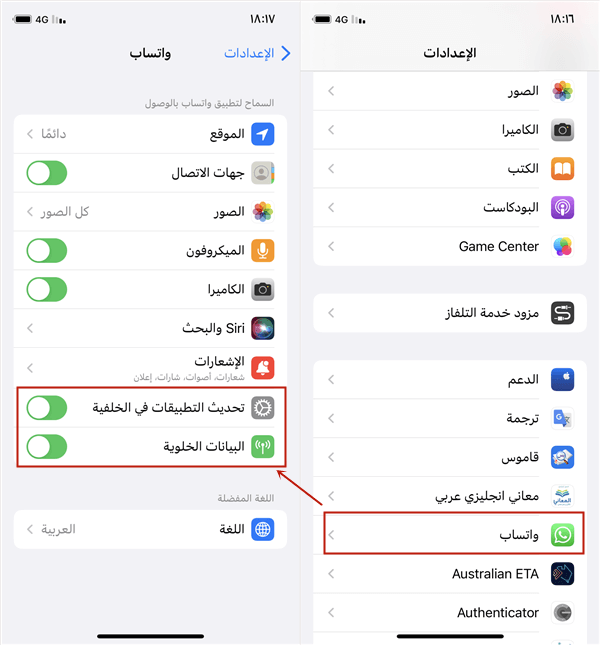
مستخدمي الأندرويد: انتقل إلى التطبيقات من ضمن الإعدادات. اضغط باستمرار على أيقونة الواتس اب. سيتم فتح قائمة معلومات، انتقل إلى " Mobile Data & Fi-Wi". ثم تشغيل اختيار بيانات الخلفية.
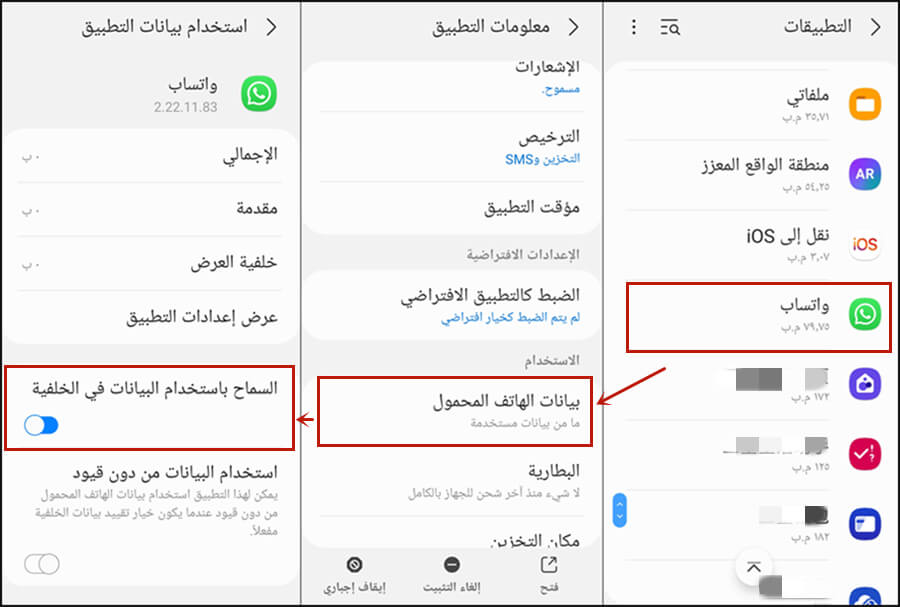
5الخروج من البرنامج التجريبي
أخيرًا، تأكد من خروجك من برنامج واتس اب التجريبي إذا قمت بالتسجيل فيه.
في الآيفون: من تطبيق الواتساب في الايفون ثم "Testflight". عندما تكون في "WhatsApp beta"، قم بالتمرير لأسفل واضغط على Stop Testing.
في أجهزة أندرويد: انتقل إلى متجر قوقل بلاي. ابحث عن واتساب. قم بالتمرير لأسفل إلى المعلومات ثم حدد مغادرة.
6تحديث هاتفك والواتساب
في حالة إذا لم يكن هاتفك أو الواتساب قد حصل على اخر تحديث متاح، تأكد من تحديث كلاهما لتجنب الكثير من المشاكل ورسائل الخطأ.
تحديث الواتساب:
- 1. تحديث الواتساب من متجر التطبيقات قوقل بلاي أندرويد، أو آبل ستور في الآيفون.
- 2. من ملفك الشخصي في متجر البرامج، ثم تطبيق الواتساب.
- 3. انقر فوق تحديث إذا كان هناك تحديث متوفر.
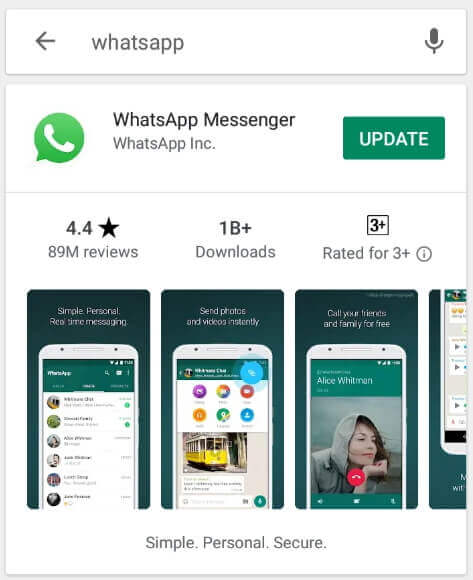
تحديث هاتفك:
- انتقل إلى إعدادات الآيفون> عام> تحديث البرنامج.
- بالنسبة لهواتف أندرويد، من الاعدادات > حول الهاتف > التحقق من وجود تحديث. إذا كان هناك تحديث، تابع خطوات تنزيل وتثبيت التحديث حسب التعليمات التي يوضحها هاتفك.
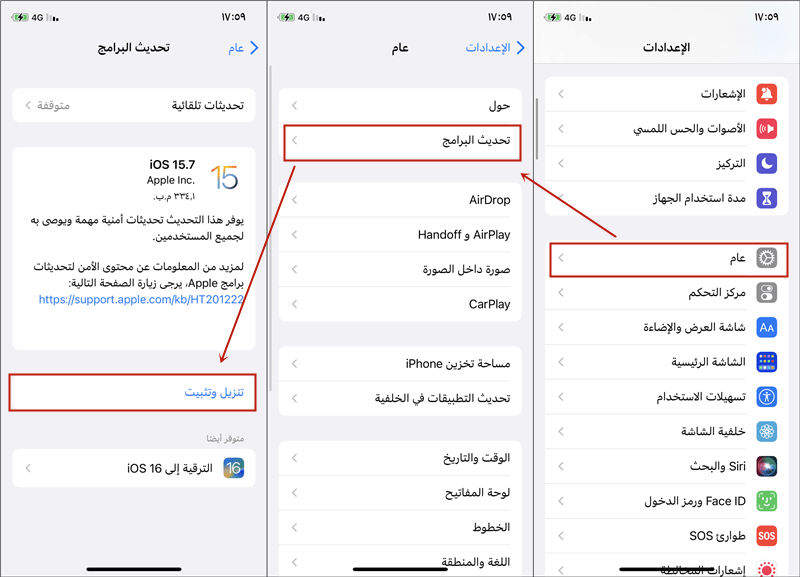
أسئلة شائعة حول الواتس لا يرسل ولا يستقبل الرسائل
1كيفية حل مشكلة الايفون لا يرسل الصور في رسائل الواتساب؟
قد تكون مساحة التخزين غير الكافية في الآيفون هي السبب الأساسي وراء هذه المشكلة. للتحقق من المساحة، في الآيفون عبر الإعدادات ثم "مساحة تخزين iPhone" لإدارة المساحة المتوفرة على جهازك ومعرفة المزيد من التفاصيل. تحقق ايضًا من اتصالك بالإنترنت وأعد تشغيل الآيفون لتجنب الكثير من المشاكل الشائعة في هذا الخصوص.
2لماذا الواتس يستقبل ولا يرسل الرسائل؟
في حالة ظهور علامة الصح المزدوجة بجانب الرسالة في الواتساب بعد إرسالها، هذا يعني تمام الارسال لكن المستلم لم يفتح الرسائل بعد. بالتالي لا توجد مشكلة لديك في الواتساب او اتصالك بالأنترنت الأمر هنا يعتمد على المستلم، انتظر الي ان يشاهد رسالتك ربما لديه مشكلة في الاتصال.
الخلاصة
هناك الكثير من الأسباب لحدوث مشكلة عدم ارسال رسائلك، إذا كان لديك مشكلة الواتساب لا يرسل الرسائل، تأكد من الاطلاع بعناية على كل الحلول السالف الإشارة إليها أعلاه. حيث هناك الكثير من طرق حل المشكلة، لكن عليك اولاً معرفة السبب وراء المشكلة وهو ما قمنا بشرحه عبر هذا الدليل الشامل.






